Видеоноос тодорхой жаазыг хасах нь засварлах, засах тал дээр маш их ур чадвар шаарддаг хэцүү ажил биш юм. Энэ бол аливаа видео редактор програм хангамжийн гол үүргүүдийн нэг тул тохирох програмыг олоход хэцүү биш байх болно.
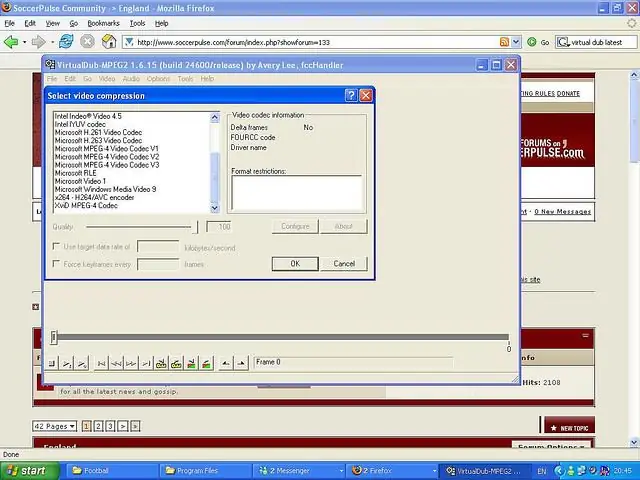
Шаардлагатай
Виртуал Dub түгээх хэрэгсэл
Зааварчилгаа
1-р алхам
Сонирхогчдын видеог засахдаа Virtual Dub-ийг ихэвчлэн ашигладаг. Энэ нь харьцангуй энгийн, тохь тухтай, бага "жинтэй" тул өргөн тархсан байдаг (Sony Vegas гэх мэт аваргуудаас ялгаатай нь зөвхөн хоёр мегабайт шаарддаг). Нэмж дурдахад энэ нь үнэгүй бөгөөд түүнтэй хамт түгээх хэрэгсэлд нэвтрэх эрх албан ёсны вэбсайт дээр нээлттэй байна.
Алхам 2
Эхлээд та програмыг нээж, засварлахад шаардлагатай файлыг сонгох хэрэгтэй (цэс File - Open). Цаашилбал, явцын мөрөнд "гулсагч" -ыг ашиглан та хүссэн хүрээг сонгох хэрэгтэй бөгөөд үүнээс эхлэн шаардлагагүй мөчийг огтолж эхлэх хэрэгтэй. Хүрээг илүү нарийвчлалтай сонгохын тулд та гар дээрх сумны товчлуурууд эсвэл Virtual Dub самбар дээрх товчлууруудыг ашиглаж болно.
Алхам 3
Эхлэх цэгийг олсны дараа та гар дээрх "Нүүр" товчийг дарах хэрэгтэй. Энэ нь сегментийн эхлэлийг харуулж байна. Дараа нь ижил аргаар "гулсагч" ашиглан шаардлагатай сегментийн төгсгөлийг сонгоод гарын товчлуур "Төгсгөл" дарагдсан байна. Дараа нь шаардлагагүй фрагментийг сонгосон эсэхийг шалгаад "Устгах" товчийг дарна уу.
Алхам 4
Шаардлагагүй хэсгүүдийг арилгасны дараа та форматыг нь өөрчлөхгүйн тулд файлыг хадгалах ёстой. Үүнийг хийхийн тулд та "Видео" - "Шууд дамжуулалтын хуулбар" гэсэн цэсийг ашиглаж болно. Энэ үйлдлийг хийсний дараа "Файл" - "Хадгалах" цэсийг дуудаж, багасгасан видеог дурын нэрээр хадгална.






